Tworzenie zrzutu ekranu na Lenovo
Czasami w życiu użytkownika Androida są chwile, którymi chciałbym się podzielić. Czy jest to rzadkie osiągnięcie gry, komentarze w sieciach społecznościowych lub w części artykułu - telefon może uchwycić dowolny obraz na ekranie. Ponieważ smartfony w systemie operacyjnym Android są inne, producenci umieszczają przyciski do tworzenia zrzutów ekranu na różne sposoby. Na urządzeniach Lenovo istnieje wiele sposobów przechwytywania ekranu i udostępniania ważnego punktu: standardowe i aplikacje innych firm, które pomagają w jednym ruchu wykonać zrzut ekranu. W tym artykule rozważymy wszystkie możliwe opcje tworzenia zrzutów ekranu dla telefonów Lenovo.
Treść
Aplikacje innych firm
Jeśli użytkownik nie chce / nie wie, jak pracować ze standardowymi narzędziami do tworzenia zrzutów ekranu i nie chce tego zrozumieć - twórcy oprogramowania innej firmy zrobili dla niego wszystko. W wbudowanym magazynie aplikacji Rynek Play Każdy użytkownik będzie mógł znaleźć opcję tworzenia zrzutu ekranu, który go interesuje. Zastanów się nad dwoma najwyżej ocenianymi użytkownikami programu poniżej.
Metoda 1: Zrzut ekranu
Ta aplikacja jest bardzo prosta i prawie nie ma dogłębnych ustawień, ale po prostu wykonuje swoją funkcję - wykonuje zrzuty ekranu lub nagrywa wideo z ekranu za pomocą jednego kliknięcia na panelu. Jedyne ustawienia dostępne w Capture Capture to włączanie / wyłączanie niektórych typów zrzutów ekranu (drżenie, używanie przycisków i tak dalej).
Aby utworzyć zrzut ekranu za pomocą tej aplikacji, wykonaj następujące kroki:
- Najpierw musisz włączyć samą usługę tworzenia zrzutów ekranu w aplikacji, klikając przycisk "Uruchom usługę" , po czym użytkownik będzie mógł przechwycić ekran.
- Aby zrobić zdjęcie lub zatrzymać usługę, kliknij przycisk "Zrzut ekranu" lub "Nagraj" na wyświetlonym panelu, a aby go zatrzymać, kliknij przycisk "Zatrzymaj usługę" .
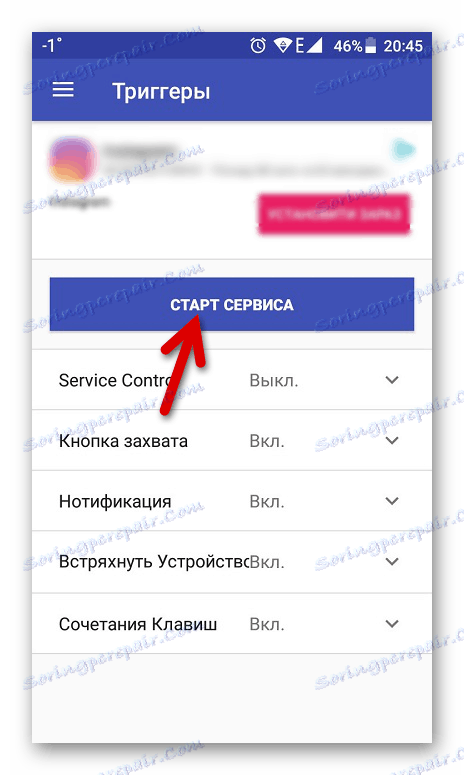
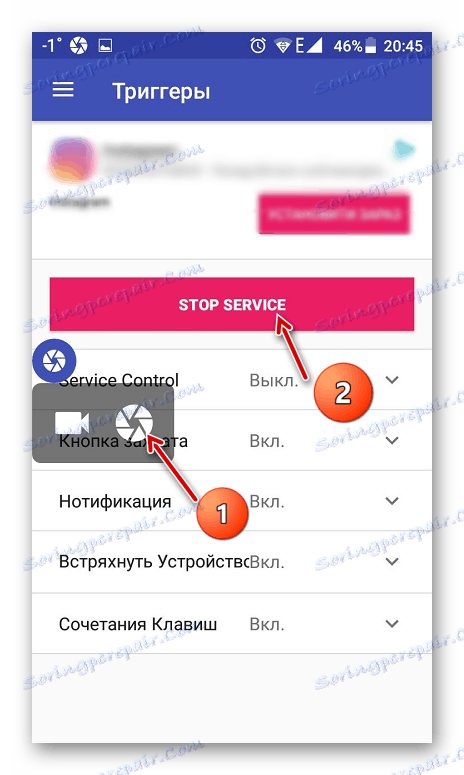
Metoda 2: Zrzut ekranu
W przeciwieństwie do poprzedniej aplikacji, Screenshot Touch służy tylko do tworzenia zrzutów ekranu. Ważniejszą zaletą w tym oprogramowaniu jest korekta jakości obrazu, która pozwala maksymalnie uchwycić zrzut ekranu.
- Aby rozpocząć pracę z aplikacją, musisz kliknąć przycisk "Rozpocznij zrzut ekranu" i poczekać, aż na ekranie pojawi się ikona kamery.
- W panelu powiadomień użytkownik może otworzyć lokalizację zrzuty ekranu w telefonie, klikając "Folder" lub utworzyć zrzut ekranu, dotykając obok "Nagraj" .
- Aby zatrzymać usługę, należy kliknąć przycisk Zatrzymaj zrzut ekranu , co spowoduje wyłączenie głównych funkcji aplikacji.
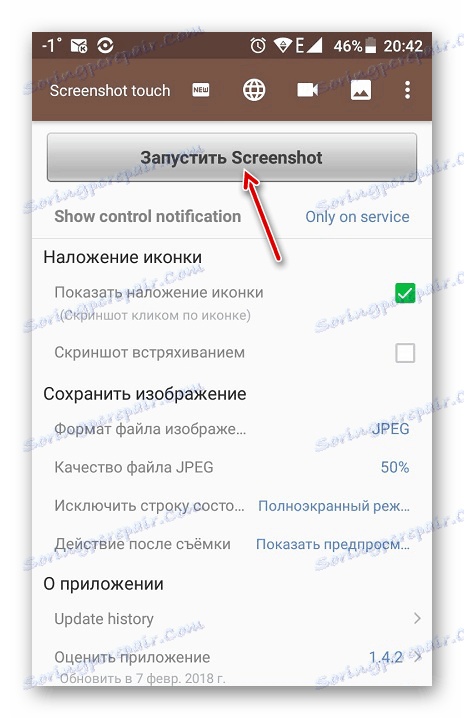
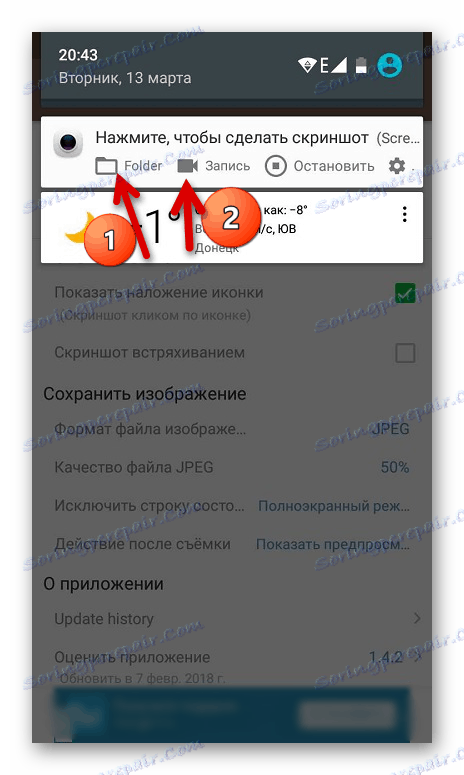
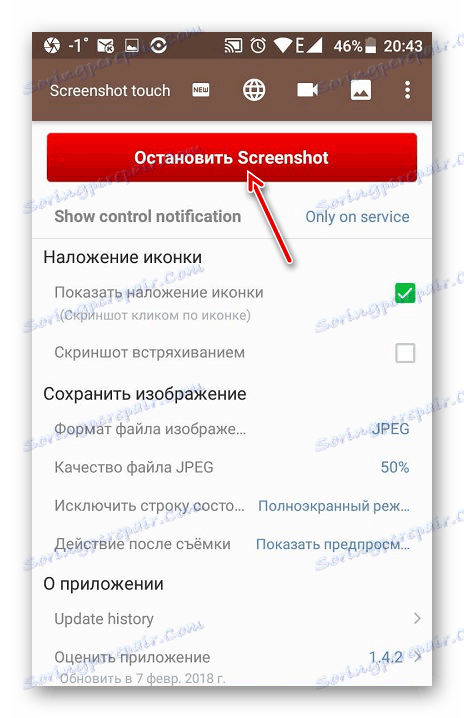
Wbudowane narzędzia
Twórcy urządzeń zawsze zapewniają użytkownikom możliwość dzielenia się chwilami bez programów innych firm. Zwykle w późniejszych modelach metody te ulegają zmianie, dlatego uważamy, że są najbardziej odpowiednie.
Metoda 1: menu rozwijane
W niektórych nowych wersjach Lenovo stało się możliwe tworzenie zrzutów ekranu z rozwijanego menu, które pojawia się po przesunięciu palca po ekranie od góry do dołu. Następnie należy kliknąć funkcję "Zrzut ekranu", a system operacyjny przechwyci obraz w otwartym menu. Zrzut ekranu będzie w "Galerii" w folderze "Zrzuty ekranu" . 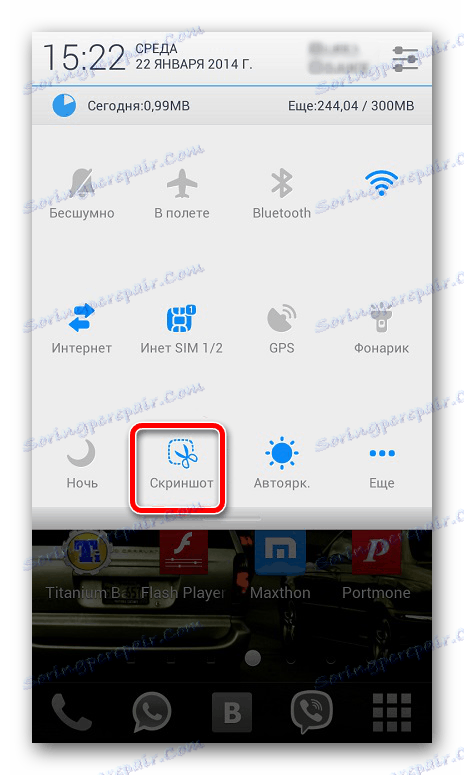
Metoda 2: Przycisk zasilania
Jeśli przytrzymasz przycisk wyłączania telefonu przez długi czas, użytkownik otworzy menu, w którym dostępne będą różne rodzaje zarządzania energią. W tym samym miejscu właściciele Lenovo będą mogli zobaczyć przycisk Zrzut ekranu , który działa w taki sam sposób, jak w przeszłości. Lokalizacja pliku również nie będzie inna. 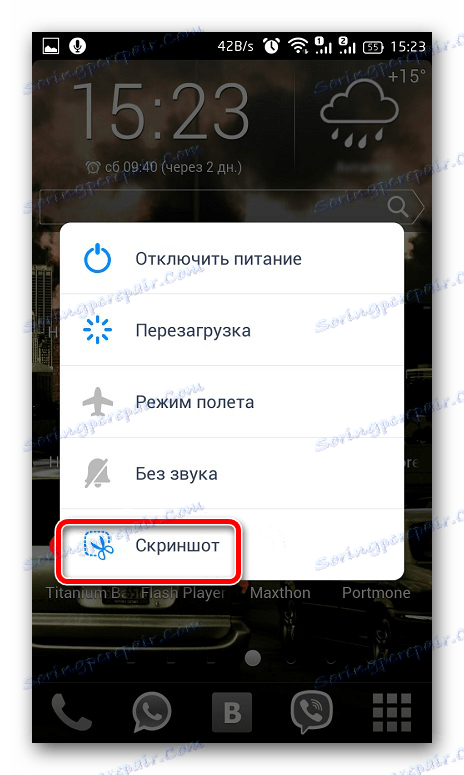
Metoda 3: Kombinacja przycisków
Ta metoda ma zastosowanie do wszystkich urządzeń z systemem operacyjnym Android, a nie tylko do telefonów Lenovo. Kombinacja przycisków "Moc" i "Objętość: Dół" pozwoli Ci uchwycić ekran, podobnie jak dwie opisane powyżej opcje, trzymając je jednocześnie. Zrzuty ekranu będą znajdować się wzdłuż ścieżki "... / Obrazki / Zrzuty ekranu . " 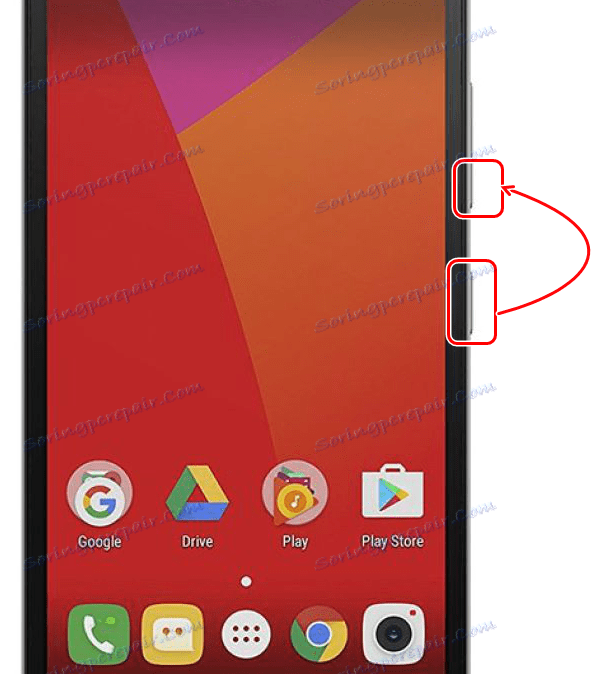
Wynik można wskazać tylko, że dowolna z opisanych powyżej metod ma prawo istnieć. Każdy użytkownik znajdzie coś wygodnego dla siebie, ponieważ istnieje kilka opcji tworzenia zrzutów ekranu na smartfonach Lenovo.
